Page 1

ZC100/300 Series
卡片打印机
Windows 驱动程序
用户指南
P1101331-062
Page 2

Page 3

目录
打印首选项 ........................................................................................................................................................................................1
“设置”选项卡 ..................................................................................................................................................................2
状态栏 ...................................................................................................................................................................2
打印 .......................................................................................................................................................................3
卡片 .......................................................................................................................................................................4
色带 .......................................................................................................................................................................4
“编码”选项卡 ..................................................................................................................................................................7
“帮助和支持”选项卡 ......................................................................................................................................................8
操作方法视频 .......................................................................................................................................................8
帮助和支持 ...........................................................................................................................................................8
清洁 .......................................................................................................................................................................8
打印优化与调节 ...............................................................................................................................................................10
信息 .................................................................................................................................................................... 10
彩色色板 ............................................................................................................................................................11
黑色提取 .............................................................................................................................................. 11
调节 ...................................................................................................................................................... 14
半色板 .................................................................................................................................................. 14
配置文件 ............................................................................................................................................................16
黑色/单色色板 ...................................................................................................................................................16
优化 ...................................................................................................................................................... 17
调节 ...................................................................................................................................................... 18
覆膜/特殊色板 ...................................................................................................................................................18
YMCKLL .............................................................................................................................................................19
SDYMCKO ........................................................................................................................................................ 20
YMCPKO ...........................................................................................................................................................21
对齐 .................................................................................................................................................................... 22
帮助和支持 ........................................................................................................................................................23
高级设置...........................................................................................................................................................................24
信息 .................................................................................................................................................................... 24
连接特性 ............................................................................................................................................................ 25
有线连接 ...................................................................................................................................................... 25
无线连接
.............................................................................................................................................. 26
i
Page 4

配置无线 .............................................................................................................................................. 27
磁编码 ................................................................................................................................................................ 28
设置 ...................................................................................................................................................... 28
编码/读取数据 ....................................................................................................................................29
配置 .................................................................................................................................................................... 29
打印机设置 .......................................................................................................................................... 30
固件与设置 .......................................................................................................................................... 31
作业日志 .............................................................................................................................................. 32
安全性 ................................................................................................................................................................ 32
传感器和校准 ....................................................................................................................................................33
传感器 .................................................................................................................................................. 33
校准 ...................................................................................................................................................... 34
高级功能 ............................................................................................................................................................ 34
诊断 ...................................................................................................................................................... 35
配置请求 .............................................................................................................................................. 36
帮助和支持 .......................................................................................................................................... 37
打印机属性 .......................................................................................................................................................................38
共享 .................................................................................................................................................................... 38
颜色管理 ............................................................................................................................................................ 38
ii
Page 5

打印首选项
访问 Zebra 网站,获取本文档的最新版本。
打印首选项控制面板可用于确定下列首选项:使用哪个色带色板在卡片上打印图像、卡片来源(例如:输入匣或手动送
入槽)和卡片送出目的地。此外,其还可以用于调整彩色和黑色色板的质量,以及打印测试卡片、显示配置信息以及连
接至有线或无线网络。
打开打印首选项控制面板:
� Windows 7 — 选择“开始”,然后点击“设备和打印机”。右键点击 Zebra ZCXXX 卡片打印机,然后从弹
出菜单中选择
� Windows 8 — 按下 Windows 键 + I 键,然后从弹出菜单中选择“控制面板”。选择“硬件和声音”,然后
“设备和打印机”。右键点击 Zebra ZCXXX 卡片打印机,然后从弹出菜单中选择“打印首选项”。
选择
� Windows 10 — 按下 Windows 键 + I 键,选择“设备”,然后选择“打印机和扫描仪”。选择 Zebra
ZCXXX
“打印首选项”。
卡片打印机并点击“管理”,然后选择“打印首选项”。
下列选项卡组成了
� 设置
� 编码
� 帮助和支持
下列工具是对菜单结构的完善:
� 打印优化与调节
� 高级
“打印首选项”控制面板的菜单结构:
控制面板窗口底部包含如下按钮:
“还原默认值”按钮可将打印首选项设置为出厂设置。
“取消”按钮可在不应用所做更改的情况下关闭打印首选项控制面板。
“应用”按钮用于执行(或应用)所做更改;“打印首选项”控制面板仍保持打开状态。
1
Page 6

“设置”选项卡
“设置”选项卡使用户能够调节选取的卡片、打印作业参数以及打印测试卡片。
状态栏
状态栏可显示打印机的当前状态。当状态栏为绿色或黄色时,您仍可以打印。当状态栏为红色时,打印将会停止,直至
错误被纠正。
状态:准备就绪
状态:色带不足
状态:卡片用尽 4001
“设置”窗口包含以下三部分:
� 打印
� 卡片
� 色带
2
Page 7

打印
“方向”下拉列表根据卡片的设计或预期用途来通知打印机是进行“横向”(水平)打印还是“纵向”(垂直)打印。
注意:打印方向不可混淆,也就是说,您不可以在正面进行纵向打印,也不可以在背面进行横向打印。
“
旋转 180°”下拉列表通知打印机将卡片上的图像旋转 180°(度)。如果想要根据卡片的翻转方式来以相同的方式确
定图像的方向,则可以使用该选项。
“旋转180°”下拉列表包含下列选项:
�无
— 不旋转图像。
� 正面
— 仅旋转卡片正面的图像。
� 背面
— 仅旋转卡片背面的图像。
� 二者皆可
— 旋转卡片正面和背面的图像。
“双面打印”开关可启用双面打印(适用于双面打印机;不兼容 ZC100)。
“份数”选项可指定要打印的卡片数量。点击上箭头或下箭头,即可增大或减小打印数量。
“在同一面上打印和编码”可让用户对卡片进行编码,并在磁条面打印图像。启用“双面打印”后,该选项即会被禁用。
要“在同一面上打印和编码”,打印机必须为双面打印型号,“双面打印”选项必须设置为“否”,且打印机必须有一个磁
编码器。
“打印测试卡”可让用户打印两类测试卡中的一类:
“图形测试卡”可打印一张与当前色带组适配的图像;如果选中“双面打印”(仅用
于双面打印机),则会在背面打印一个单色测试图像。
“配置测试卡”可打印打印机配置信息。如果安装了无线选配件,并将打印机设置为
单面打印,则会打印两张卡片。
3
Page 8

卡片
行进方向
1 个色板集合
“源”选项让用户可以告诉打印机从何处获取卡片。例如,如果要打印的单张卡片不同于输入匣中的卡片,用户就可以
手动送入一张卡片进行打印。
卡片
“源”下拉列表包含以下选项:
� 手动送入槽
� 输入匣
� 自动送入(默认)
� 已在打印机中
— 仅从手动送入槽中获取卡片。
— 仅从输入匣中获取卡片。
— 除非在发送打印作业前,从手动送入槽中送入卡片,否则打印机将会从输入匣中获取卡片。
— 针对使用此功能的第三方应用程序。
“目标”选项让用户可以告诉打印机将打印好的卡片送往何处。有时,可能需要在安全条件下将打印好的卡片送往弹出
匣(如果已安装了打印机锁)。
“目标”下拉列表包含以下选项:
� 输出匣(默认)
� 弹出匣
� 留在打印机中
— 该选项会将打印好的卡片送至弹出匣,打开打印机盖即可看到弹出匣(适用于双面打印机;
不兼容 ZC100)。
— 这会将打印好的卡片送至输出匣(位于输入匣下方)。
— 针对使用此功能的第三方应用程序。
色带
Zebra 卡片打印机使用两类色带(介质):单色和彩色色板。单色色带是一种纯色的连续色带,通常为黑色,但也可能为
白色、金色或其他纯色色带。至于
(K) 和覆膜 (O) 按顺序排列,这样才能完成一个完整的卡片打印过程。
与黑色
YMCKO(用于全彩打印)等彩色色带,每一种主色(黄色、洋红色、青色或 YMC)
Y M C K O
拾取卷
打印机将会识别已安装的打印色带类型,并将其显示在“类型”字段中。可用的色带组合显示在“组合”下拉菜单中。
“双面打印”设置和“在同一面上打印和编码”设置将会影响可用的色带组合。“剩余图像”状态栏将会显示已
此外,
安装的色带还可以打印多少个图像。该功能适用于带有色板的色带和色板集合
10 个色板集合,则会显示警报消息“色带不足”。
中剩余
4
(YMCK);单色色带不适用。如果色带夹
供应卷
Page 9

下表所示为受支持的色带及其各自的组合:
色带 双面打印 在同一面上打印和编码 色带组合
YMCKO
YMCKOK
1/2YMCKO
1/2YMCKOKO
KrO
关闭
关闭
打开
打开 关闭
关闭
关闭
打开
打开 关闭
关闭
关闭
打开
打开 关闭
关闭
关闭
打开
打开 关闭
关闭
关闭
打开
YMCKO 正面
YMCKO 背面
YMCO 正面/K背面(默认)
YMCKO 正面/YMCKO背面
YMCKO 正面
YMCKO 背面
YMCKO 正面/K背面(默认)
YMCKO 正面/YMCKO背面
YMCKO 正面
YMCKO 背面
YMCKO 正面/YMCKO背面
YMCKO 正面
YMCKO 背面
YMCKO 正面/KO背面(默认)
YMCKO 正面/YMCKO背面
KrO 正面
KrO 背面
KdO
K(单色)
包括所有单色色带
YMCPKO
YMCKLL
SDYMCKO
打开 关闭
关闭
关闭
打开
打开 关闭
关闭
关闭
打开
打开 关闭
关闭
关闭
打开
打开 关闭
关闭
关闭
打开
打开 关闭
关闭
关闭
打开
打开 关闭
KrO 正面/KrO背面
KdO 正面
KdO 背面
KdO 正面/KdO背面
K 正面
K 背面
K 正面/K背面
YMCPKO 正面
YMCPKO 背面
YMCPO 正面/K背面(默认)
YMCPKO 正面/YMCPKO背面
YMCKLL 正面
YMCKLL 背面
YMCLL 正面/K背面(默认)
YMCKLL 正面/YMCKLL背面
SDYMCKO 正面
SDYMCKO 背面
SDYMCO 正面/K背面(默认)
SDYMCKO 正面/SDYMCKO背面
彩色色带上的
颜色算法和打印头管理公式来获取
YMC 色板用于创建彩色图像。在打印全彩色图像时,ZC100/300Series打印机使用 24 位颜色数据、
256 种深浅不一的颜色。
5
Page 10

打印机使用 K 色板在彩色图像上打印黑色元素(参阅第 16 页的“配置文件”)或条码和文本。这是一个树脂色
板,这意味着其不能用于打印连续的色调。
K 色板仅能打印二值(纯黑或纯白)图像。
K 色板还可用于标记(黑色、白色、金色、银色、红色和蓝色)单色色带。此外,单色色带也由树脂材料制成,这意味
着其不能用于打印连续色调,仅可打印二值(纯黑或纯白)图像。
Kd 是一种黑色颜料色板,可用于打印深浅不一的连续灰色,非常适合照片和图形。
O 色板是一种覆膜,可以防止颜料色板因紫外光和磨蚀的影响而出现老化。此外,覆膜还可以应用于 K 树脂,从而进一
步确保文本和条形码不受磨蚀的影响。如果要在磁条读卡器上刷卡,且文本或条形码打印在磁条的对面,那么就可以使
KrO 色带。
用
YMCKLL
个额外的厚覆膜色板组合可以将彩色卡片的抗磨蚀性能提升四倍。此外,色板还可用于打印安全标记,其在卡片上以水
印形式显示,且会在紫外光下发出荧光。更多信息,请参阅
色带中的 L 色板可以启用卡片的持久颜色个性化设置,而且不用使用覆膜。相较于标准的 YMCKO 色带,两
第19页的“YMCKLL”。
SDYMCKO 中的 S(银色)色板可以在卡片上形成类似 3D 的视觉效果。Sr 是一种银色树脂色板,其可以打印在整个
卡片上,从而形成一种金属质感,或是打印在一种特定的图形元素(例如徽标或文本)下,然后打印机可使用
制造一种独特的视觉效果。有关打印选项,请参阅
第20页的“SDYMCKO”。
YMC 来
P(珠光色)色板是 YMCPKO 色带中的一种变色色板,可以根据需要在卡片上打印隐蔽安全元素。使用 K 色板和 P 色
板打印的图像不应在卡片的设计中重叠。有关更多的打印选项,请参阅
第21页的“YMCPKO”。
6
Page 11

“编码”选项卡
“编码”选项卡显示主要的磁编码设置,且仅可在安装了磁编码选配件的情况下使用。要更改这些设置,或对磁编码设
置进行深入定制,请点击
编码 — 如果设置为“开”,在将带有磁编码数据的打印作业发送至打印机后,将会对磁条卡进行编码。如果设置为“
关”,打印机将不会对任何卡片进行编码。
仅编码
— 如果设置为“开”,则仅完成打印作业中的编码部分。如果设置为“关”,打印机将会完成编码和打印。
验证
— 如果设置为“开”,打印机将会对已编入卡片的数据进行验证。如果设置为“关”,打印机将不会对已编入卡
片的数据进行验证。
“高级设置”。
类型
— ISO 是大多数卡片的标准磁编码类型。其他格式可以在“高级设置”中设置。
矫顽磁性
十六进制
关”,则数据将为标准的 ANSI 格式。
编码前擦除
— 对卡片进行编码所需的能量。磁条卡需要“高”或“低”矫顽磁性。
— 将要编入卡片的数据的格式。如果设置为“开”,则编入卡片的数据将为十六进制格式。如果设置为“
— 在对新数据进行编码前擦除磁条上的所有数据。
7
Page 12

“帮助和支持”选项卡
“帮助和支持”选项卡为用户提供多个选项,以帮助其使用打印机,并可启动清洁程序。
操作方法视频
“操作方法视频”部分为用户提供几段视频,解释常见的任务和故障排除解决方案。
帮助和支持
“帮助和支持”部分为用户提供产品支持页面不同部分的链接。
点击“产品手册”链接即可下载所用打印机的用户文档。
点击“产品支持”即可下载所用打印机的驱动程序、固件更新和其他软件。
点击“知识库”即可查看与所用打印机相关的特定问题。
点击“技术支持”链接,即可向代表获取有关所用打印机的帮助。
如果需要专家来协助解决打印机问题,请点击“请求维修”。
清洁
小心 • 请注意保护出厂保修!
必须执行推荐的清洁步骤,以保护出厂保修。
禁止松开、拧紧、调整、弯曲打印机中的任何部件或缆线。
禁止使用高压空气压缩机清除打印机内的碎屑。
8
Page 13

经常使用清洁卡能够清洁并维护无法接触到的重要打印机部件,这些部件包括打印头、传送滚轮和磁条编码器台
(选配)。
“清洁”部分将向用户显示在下次清洁前还可以打印多少张卡片。点击 启动清洁过程;按照屏幕上的说
明进行操作。
步骤1. 根据提示将色带和卡片从打印机中取出。
步骤2. 根据提示将清洁卡插入到打印机的手动送入槽中。
步骤3. 清洁过程即将开始。
步骤4. 清洁过程完成后,清洁卡会被弹出,此时将其移除。
步骤5. 更换色带和卡片。
9
Page 14
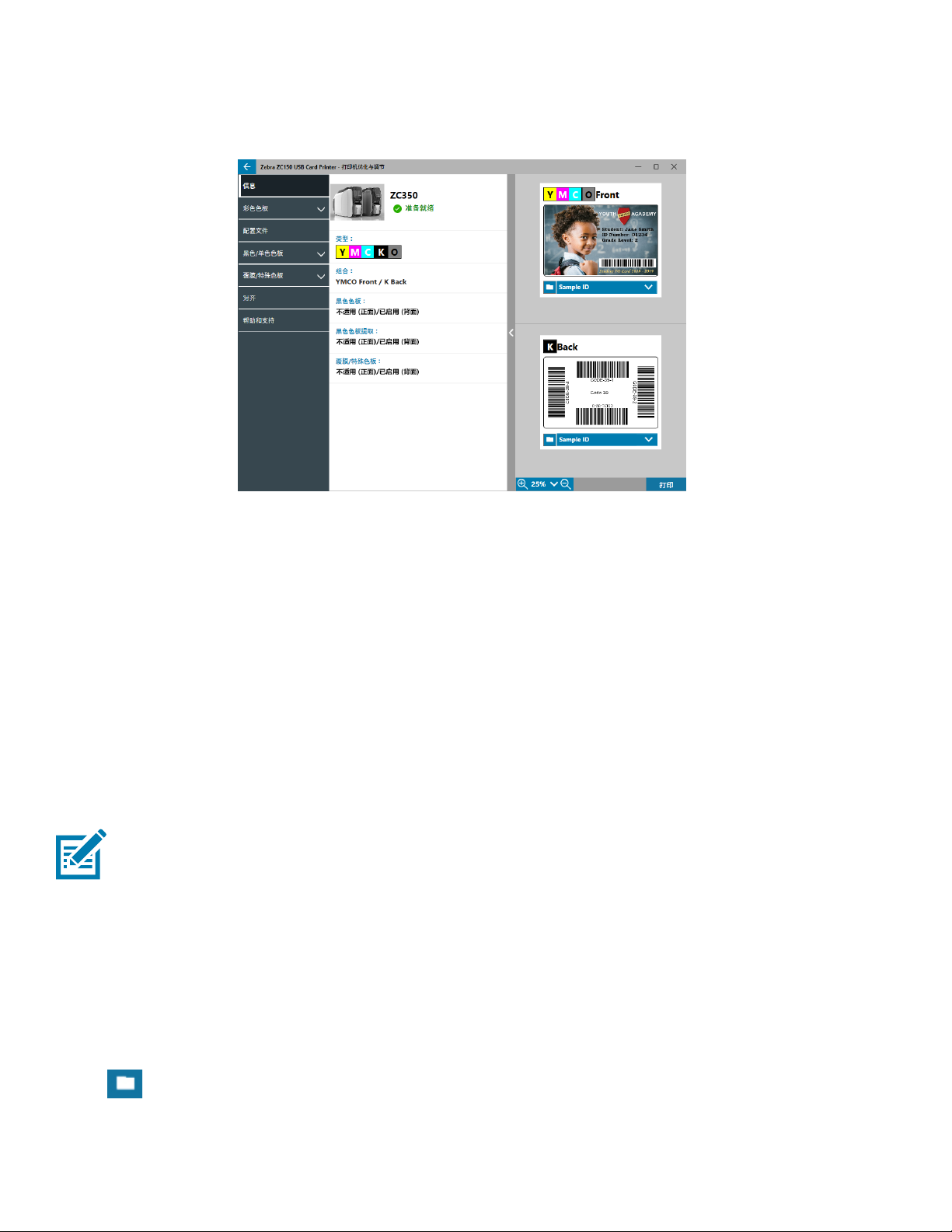
打印优化与调节
如果默认设置不能达到预期的图像质量,“打印优化与调节”工具可让用户优化和调节打印机设置。此外,大多数设置
会显示在预览窗口中,以显示这些设置对卡片图像的影响。
窗口选项以选项卡的形式按如下顺序排列:
� 信息
� 彩色色板
� 配置文件
� 黑色
/单色色板
� 覆膜
/特殊色板
� 对齐
� 帮助和支持
注意 • “彩色色板”、“黑色/单色色板”和“覆膜/特殊色板”选项卡仅可在安装了带有这些色板的色带后才
可使用。
例如,黑色/单色色带没有彩色色板或覆膜/特殊色板,所以这些选项卡将无法使用。
信息
“信息”选项卡显示打印机的当前状态(例如“准备就绪”、“输入匣打开”等)、已安装色带的类型(例
YMCKO)、当前所选的色带组合(例如 YMCKO 正面)、黑色色板的当前设置(已启用/已禁用/不适用)、黑色
如
色板提取(已启用
在卡片预览窗口中,您可以在不同的样卡之间进行切换,或加载您自己的图像。点击下拉列表选择要预览的卡片图像,
(文件浏览器),找到要上传的文件,然后点击“打开”。当前仅支持 BMP 图像。
或点击
/已禁用/不适用)以及覆膜/特殊色板(已启用/已禁用/不适用)。
10
Page 15

彩色色板
“彩色色板”选项卡包含以下设置:
� 黑色提取
� 调节
� 半色板(装入半色板色带后显示)
黑色提取
注意 • 如果 YMC 色板和 K 色板在同一面上(例如 YMCKO 正面),则“黑色提取”选项仅可用于彩色色
带。
11
Page 16

黑色提取是指驱动程序检测打印作业所用的彩色图像并将其分为黑色元素和彩色元素的过程。默认的黑色元素是 RGB
代码值为 (0,0,0) 的任何像素。使用“黑色提取阈值”滑块可将该阈值扩大为 (25,25,25)。
如果打开黑色提取,打印机将会使用 K 色板(而非 YMC 色板)来打印黑色元素。已被识别为黑色的图像内容的预览将
会显示在
“黑色提取”页面的“预览”窗格中。
默认情况下,如果启用了黑色提取,则其会应用于整张卡片。但是,如果黑色提取应用于图像内容(例如头像或风景图
片),则用户可能会发现打印出来的图像看起来不自然。在这种情况下,用户可以使用
“待提取位置”选项将黑色提取
仅用于卡片的某一区域。例如,用户可以选择将一个与其不希望应用黑色提取的内容所在位置相对应的区域设置成未定
义。
在预览中,将要提取的区域会突出显示为蓝色,而不应提取的区域会保持干净。
以上讨论考虑了彩色图像的使用;但是,某些应用程序(例如
图像元素。这些元素分为以下三类:文本、图形和位图。为让驱动程序可以正确处理请求,需要在
Card Studio)可以让用户准确识别应使用 K 色板打印的
“待提取元素”区域
中选中这些元素。
默认情况下,所有元素都已被选中。如果这些元素中有些没有被选中,那么驱动程序将不会把黑色提取应用于这些元
素,无论这些元素是否是被应用程序识别为需要使用
K 色板进行打印的元素。
最后,有时还会出现这种情况:图像中的文本具有抗锯齿特性,这意味着中心像素为黑色,而外围像素接近黑色。虽然
抗锯齿可以让文本看起来更加平滑,但如果使用
会不太自然。要改善这种情况,用户可以选择启用
如果启用该功能,那么将会使用
YMC 色板和 K 色板来打印图像的黑色元素。这会使黑色和接近黑色的内容之间的过渡
K 色板打印文本内部,而使用 YMC 色板打印文本外部,其看起来可能
“打印复合黑色数据(YMC 和 K)”选项。
变得更加平滑。虽然该选项对文本或其他抗锯齿内容效果很好,但不建议将其用于条形码,因为条形码不能抗锯齿,如
YMC 色板和 K 色板之间没有对准,都会降低条形码的可扫描性。
果
12
Page 17

使用区域管理器
“提取区域”工具可让用户有选择地定义一个要应用黑色提取的区域。只有将“待提取位置”设置为“已定义区域”
或“未定义区域”,这些工具才可以使用。
“已定义区域”会将黑色提取应用于区域管理器指定区域内的图像区域中,“未定义区域”会将黑色提取应用于区域管
理器指定区域外的图像区域中。
要创建一个区域,选中矩形图标
标区域达到预定大小和形状,然后松开鼠标按钮。注意:可以定义多个区域。
要选择、移动或调节区域大小,请选择箭头图标
域的大小。
要删除一个区域,请选择带有
如果需要使用较大的预览图像,请点击预览工具
具)以放大图像。
,点击图像上的一个区域以创建目标区域的第一个角,然后拖动鼠标光标,直到目
,单击一个区域将其选中,然后拖动该区域,或拖动边以调节该区
X 的矩形图标 ,然后单击要删除的区域。
(<)。这会启用全屏来创建提取区域。点击 (缩放工
13
Page 18

调节
“强度”调节可让用户控制每种应用到卡片上的颜色的量。例如:如果用户认为应该应用更多黄色,那么可以将 Y 滑块
调高,该操作也适用于
“亮度”调节可以增强或降低图像的中间调,这会让图像变亮或变暗。
M 滑块和 C 滑块。此外,点击 (链接)按钮即可同时调节这些滑块。
“对比度”指图像的色调值范围。高对比度可以增加颜色的深浅范围,低对比度可缩小这一范围。
“预热”可以控制打印头的预热情况。在打印期间,独立的像素会从“静止”温度快速升至“打印”温度,但对于细
线,在降至
打印的线条颜色更深或更加完整。
“静止”温度前,像素可能无法达到色带的激活温度。增加预热可以让像素更容易达到激活温度,这会让所
“锐度”调节可以更改图像清晰度和分辨率的视觉特性。
�无
— 不将锐化应用于图像。
�低
— 将一些锐化应用于图像。
� 正常
—(默认)应用一定程度的锐化,锐化效果可以察觉到,但不会显得突兀。
�高
— 应用一定程度的锐化,锐化效果可以察觉到,而且可能会显得突兀。此外,这也可能是有意为之的结果。
半色板
半色板色带用于在卡片的较小区域内打印全彩图像(例如,证件照)。这些彩色色板的尺寸是正常彩色色板的一半,所
以可以减少浪费,而且每卷色带打印的卡片数量更多,
K(黑色)和覆膜色板仍会保持完整尺寸。
注意 • 半色板选项仅在打印机安装了半色板色带后可用。
14
Page 19

注意 • 半色板色带彩色部分的可打印区域宽为 34 毫米。
典型的 YMCKO 色带
半色板 YMCKO 色带
Y M C K O
Y M C K O
除“半色板”选项外,打印设置和调节会保持不变。
“半色板偏移”包含四个设置:
� 自动(默认)
� 定制
� 左侧
� 右侧
— 检测图像彩色部分的位置,然后在该位置开始进行彩色打印。有时,“自动”选项可能不适合
您的图像。在这种情况下,其他三个选项可能效果会更好。
“颜色阈值”滑块可调节用于确定彩色色板开始位置的算法的灵敏度。其仅可以用于自动偏移。
— 启动手动偏移设置。
“偏移值”滑块仅可用于定制偏移。
注意 • 测量值单位为像素,并从左侧开始,1 像素 = 0.085 mm。
— 将打印区域设置在卡片左侧。
— 将打印区域设置在卡片右侧。
15
Page 20

配置文件
“配置文件”页面用来将不同的配置文件加载到打印机。配置文件用于控制打印机的许多功能,例如打印张力、不同色
板所用的能量数量等。
此配置文件目前唯一允许的文件名是
读取。请注意,将配置文件加载到打印机后,用户必须离开此页面,并返回至配置文件页面,以查看新的版本号。
要加载一个新的配置文件,点击
“更新”按钮,然后点击“确定”以确认重启打印机,完成配置文件的更新。
击
StdPrnProfile.json。但每个配置文件都有一个版本号,将其加载到打印机后便可
(文件浏览器),选择所需的 StdPrnProfile.json 文件,然后点击“打开”。点
黑色/单色色板
“黑色/单色色板”选项卡显示的选项可用于优化所打印图像类型的黑色色板打印。
正面和背面的可用选项相同,且可分别设置。
16
Page 21

提示 • 与用户要优化的图像类型最匹配的选项可能不是最佳的选择。如果所选选项没有达到预期结果,可以
尝试其他选项。
优化
“优化”可以启用预设设置,以便实现最佳打印:
� “混合”将会优化文本和条形码、文本和图片或其他组合的黑色色板打印。
� “条形码”将会优化扫描仪能够轻松识别的清晰条形码的黑色色板打印。
� “
文本”将会优化黑色色板打印,以便生成清晰的文本。
“单色转换”用于将连续色调 8 bpp RGB 或灰色的图像内容转换为二进制 1 bpp 内容,因为单色色板仅可以打印二值
(纯黑或纯白)图像。
阈值 — 这是将 8 bpp 转换成 1 bpp 最简单的方法。例如,输出像素值的范围为 0 至 255。如
果阈值为
色 (0)。这种模式最适用于文本、条形码、艺术线条和徽标,但连续色调图像除外。使用“阈
值
128,则 0 至 128 之间任何像素都会变成全色 (1);任何大于 128 的像素则变为全无
”滑块设置所需的值。
扩散 — 抖动扩散主要用于需要使用二值打印技术(输出到纸上的状态只有打点或不打点两种,
1 bpp)来打印全彩色图像(8 bpp 的 RGB 图像)或全灰图像(8 bpp 的单色图像)的情
即
况。同半色调相比,多数图像通常首选此方法。使用亮度和对比度滑块来调节所需输出的等级。
半色调 — 可将位图图像打印为 6 x 6 的半色调图像,这种方式采用尺寸与间隔不同的点来模拟
连续色调图像。
17
Page 22

调节
“强度”调节可让用户控制要打印的黑色/单色色板的深浅。
“亮度”调节可以增强或降低图像的中间调,这会让图像变亮或变暗。
“对比度”指图像的色调值范围。高对比度可以增加颜色的深浅范围,低对比度可缩小这一范围。
“预热”可以控制打印头的预热情况。在打印期间,独立的像素会从“静止”温度快速升至“打印”温度,但对于细
线,在降至
打印的线条颜色更深或更加完整。
“静止”温度前,像素可能无法达到色带的激活温度。增加预热可以让像素更容易达到激活温度,这会让所
覆膜/特殊色板
“覆膜/特殊色板”选项卡让用户可以调节覆膜色板;如果配备的话,也可以调节特殊色板(例如 L 或银色色板)。
“打印覆膜色板”(开/关)用于确定是否使用该色板。如果将该选项设置为“开”,则将使用覆膜色板,且剩余的选
项也可使用;如果将该选项设置为
“关”,则会跳过覆膜色板的打印。
18
Page 23

“位图”(开/关)可通知打印机使用覆膜色板打印实体图像,例如徽标、形状或已转换为 1 bpp 位图的文本。如果不
使用图像,则将
文件,然后点击
如果将
“位图”设置为“开”,或将“位图”设置为“关”,且“位置”设置为除“整个卡片”之外的其他选项,即会
“旋转 180°”。
启用
如果将位图设置为
“位图”设置为“关”。如果将“位图”设置为“开”,则点击 (文件浏览器),找到要上传的
“打开”。仅支持 1 位 BMP 或 JPG 文件。
“开”,且调换深色和浅色(可创建一个阴像),即会启用“反转”。
“位置”选项可让用户定义要应用覆膜的卡片区域。选项如下:
� 整个卡片
� 已定义区域
(参阅第13页的“使用区域管理器”)。
� 未定义区域
(参阅 第13页的“使用区域管理器”)。
� 智能卡
� 磁条
— 可将覆膜应用于整个打印区域。
— 可将覆膜应用于区域管理器指定区域内的图像区域中
— 可将黑色提取应用于区域管理器指定区域外的图像区域中
— 该选项会在智能卡芯片上保留一小块开放区域。
— 该选项会在磁条上保留一块开放区域。
“强度”调节可让用户控制要打印的覆膜色板的深浅。
YMCKLL
L 色板的选项与覆膜色板的选项相同。如果两个 L 色板都打印在卡片的同一面上,且“位图”选项已启用,则将使用其
中一个
L 色板来打印位图。这将允许打印安全标记,同时保留保护性覆膜。
19
Page 24

SDYMCKO
使用银色 (S) 色板打印时可使用三个选项组合:
1. 打印银色色板:打开
整个卡片:关闭
位图:关闭
该组合可让用户为每张卡片打印一个唯一的银色色板图像。
该组合要求用户向打印机发送两个图像,以便使用银色色板进行打印。第一个图像针对银色色板,第二个图像
针对彩色色板。如果
中提取出来。如果
图像仍针对银色色板,第二个图像仍针对彩色色板。当打印
印机发送四个图像。第一个图像用于正面的银色色板,第二个图像用于正面的彩色色板和
用于背面的银色色板,第四个图像用于背面的彩色色板和
2. 打印银色色板:打开
整个卡片:打开
位图:关闭
该组合可让用户为整个卡片增加光泽。注意:非打印区域将呈银色,所以该组合最适合完全覆盖整个卡片的
彩色图像。
K 也在同一面上(例如 SDYMCKO 正面),那么在启用该功能后,K 将会从第二个图像
K 在卡片背面(例如 SDYMCO 正面/K背面),那么 K 色板就需要第三个图像 — 第一个
SDYMCKO 正面/SDYMCKO背面时,需要向打
K 色板,第三个图像
K 色板。
该组合会使用银色色板填充整个卡片。执行单面打印作业时,用户仅需向打印机发送一个彩色图像(例如
SDYMCKO
个图像为彩色,第二个图像为单色)或
正面);在执行双面打印作业时,则向打印机发送两个图像(例如 SDYMCO 正面/K背面(第一
SDYMCKO 正面/SDYMCKO背面(两个图像都为彩色)。
20
Page 25

3. 打印银色色板:打开
整个卡片:关闭
位图:打开
该组合让用户可以使用银色色板为每张卡片打印相同的图像,例如徽标或图形。
针对每张卡片的银色色板,该组合都会使用由用户提供的相同位图。选中该位图后,在执行单面打印作业
时,用户仅需向打印机发送一个彩色图像(例如
送两个图像(例如
SDYMCKO
SDYMCO 正面 / K 背面 [第一个图像为彩色,第二个图像为单色] 或 SDYMCKO 正面/
背面 [两个图像都为彩色])。
SDYMCKO 正面);在执行双面打印作业时,则向打印机发
注意:正面和背面的银色色板选项可分别设置,这仅适用于
每一面所需的图像的数量和类型与前文中为单面卡片指定的相同。
4. 打印银色色板:关闭
不打印银色色板。
最后,强度滑块可用于增加或减弱银色色板的强度。在大多数情况下,这一操作并没有必要;但是,部分卡片类型可能
多少需要一些能量,才能使用银色色板成功进行打印。
SDYMCKO 正面 / SDYMCKO 背面色带组合。
YMCPKO
使用珠光色 (S) 色板打印时可使用两个选项组合:
1. 打印珠光色色板:打开
位图:关闭
该组合可让用户为每张卡片打印一个唯一的珠光色色板图像。
该组合要求用户向打印机发送两个图像,以便使用珠光色色板进行打印。第一个图像针对彩色色板,第二个图
像针对珠光色色板。如果
像中提取出来。如果
K 色板进行打印。第一个图像仍针对彩色色板,第二个图像仍针对珠光色色板。当打印 YMCPKO 正面
便使用
/YMCPKO
正面的珠光色色板,第三个图像针对背面的彩色色板和
背面时,需要向打印机发送四个图像。第一个图像针对正面的彩色色板和 K 色板,第二个图像针对
K 也在同一面上(例如 YMCPKO 正面),那么在启用该功能后,K 将会从第一个图
K 在卡片背面(例如 YMCPO 正面/ K 背面),那么需要发送第三个图像至打印机,以
K 色板,第四个图像针对背面的珠光色色板。
21
Page 26

2. 打印珠光色色板:打开
位图:打开
该组合让用户可以使用珠光色色板为每张卡片打印相同的图像,例如徽标或图形。
针对每张卡片的珠光色色板,该组合都会使用由用户提供的相同位图。选中该位图后,在执行单面打印作业
时,用户仅需向打印机发送一个彩色图像(例如
发送两个图像(例如
YMCPKO
背面 [两个图像都为彩色])。
YMCPKO 正面 / K 背面 [第一个图像为彩色,第二个图像为单色]或 YMCPKO 正面/
YMCPKO 正面);在执行双面打印作业时,则向打印机
如果使用了
以将图像旋转
独立使用,也可以配合使用。
注意:正面和背面的珠光色色板选项可分别设置,这仅适用于
面所需图像的数量和类型与前文中为单面卡片指定的相同。
3. 打印珠光色色板:关闭
不打印珠光色色板。
最后,强度滑块可用于增加或减弱珠光色色板的强度。在大多数情况下,这一操作并没有必要;但是,部分卡片类型可
能多少需要一些能量,才能使用珠光色色板成功进行打印。
“位图”选项,那么用户就可以获得更大的灵活性,以便旋转位图和/或反转位图。“旋转”选项可
180 度。“反转”选项可以将所有激活的(黑色)内容停用(白色),反之亦然。这些选项可以
YMCPKO 正面/YMCPKO背面色带组合。每一
对齐
如果图像偏离中心,或者色板之间没有对齐,那么“对齐”选项卡让用户可以对打印进行修正。
22
Page 27

X 偏移可以沿长轴调节图像的位置。
Y 偏移可以沿短轴调节图像的位置。
“图像填充”可以更改已打印图像的长度。
“图像裁切 — 单色”可以更改已打印图像的长度(在使用单色色带的情况下)。
“图像裁切 — K 色板”可以更改使用 K 色板打印的图像的对应部分的长度。
“X 偏移特殊色板”可以沿长轴调节特殊色板图像的位置。
“图像裁切 — 特殊色板”可以更改使用特殊色板打印的图像的对应部分的长度。
“图像裁切 — YMC 色板”可以分别更改各个 Y、M 和 C 色板的长度。此外,点击 (链接)按钮即可同
时调节这些滑块。
帮助和支持
请参阅第8页的“‘帮助和支持’选项卡”。
23
Page 28

高级设置
“高级设置”窗口是一个独立的工具,可用于调节和配置打印机。该窗口中的选项包含在下列选项卡中:
� 信息
� 连接特性
� 磁编码
� 配置
� 安全性
� 传感器和校准
� 高级功能
� 帮助和支持
信息
“信息”选项卡显示打印机的当前状态、当前的驱动程序版本、打印机序列号、当前安装的固件版本、接口类型以及已
打印的卡片总数。
打印机的
“信息”选项卡中的“色带”部分显示打印机当前安装的色带类型、所选的色板组合以及当前色带夹中剩余的图像数
量。
“信息”选项卡中的“选项”部分显示可用的选配件及其各自的安装状态。
“友好名称”是一个由用户创建的名称,可用于识别网络中的打印机。
24
Page 29

连接特性
“连接特性”选项卡让用户可以配置各自的网络选项,即有线(以太网)或无线 (Wi‑Fi)。
有线连接
注意 • 当打印机通过 USB 连接时,可配置有线连接设置,这是为了防止通信丢失。
状态
有线网络窗口的状态部分只会显示“未连接”或“已连接”、打印机的 IP 地址和 MAC 地址。
设置
关闭 DHCP 即可设置静态 IP 地址。
如果不想让打印机在网络中可发现,应关闭
SNMP。
IPv4 地址:显示打印机(如果已连接)的 IP 地址。
子网地址:显示打印机所在的子网。
网关:显示网关。
注意 • IPv4、子网和网关设置只有在 DHCP 关闭时才可配置。
25
Page 30

无线连接
注意 • 当打印机通过 USB 或以太网连接时,可配置无线连接设置,这是为了防止通信丢失。
重要提示 • 打印机必须安装无线选配件才能使用此功能。请联系您当地的 Zebra 销售代表以确保打印机安装
了无线选配件。
状态
无线网络窗口的状态部分会显示“未连接”、“扫描中”或“已连接”。还会显示打印机所连接的 SSID、信道、打印
IP 地址、MAC 地址、安全类型和信号强度。
机的
设置
无线射频(开/关):打开/关闭无线连接。
无线宽带首选项:此选项仅适用于同一
佳信号强度。
关闭
DHCP 即可设置静态 IP 地址。
如果不想让打印机在网络中可发现,应关闭
SSID 通过 2.4 和 5 GHz 进行广播的情况。如果选择“无”,打印机会选择最
SNMP。
SSID:显示打印机连接的无线网络的名称。
IPv4
地址:显示打印机(如果已连接)的 IP 地址。
子网地址:显示打印机所在的子网。
网关:显示网关。
注意 • IPv4、子网和网关设置只有在 DHCP 关闭时才可配置。
26
Page 31

配置无线
步骤1. 在无线子选项卡的“设置”部分,将“无线射频”设置为“打开”。
步骤2. 设置无线宽带首选项,并对
步骤3. 在
SSID 下拉菜单中选择要连接的无线网络。如果这是第一次连接,或者无线网络没有出现在下拉列表
中,点击
“添加” 按钮,创建新的无线网络连接。
DHCP 和 SNMP 进行设置。
步骤4. 在 SSID 字段中,输入无线网络名称。
步骤5. 在
步骤6. 在
步骤7. 点击“应用”。
步骤8. 在无线配置窗口中,点击“应用”。
打印机会尝试连接至该网络。如果连接成功,无线配置窗口的状态部分将显示
示。使用此
安装过程完成后,可设置打印机进行打印。如果打印机与个人计算机处于同一子网中,
型号名称(例如,
名称(例如,
IP 地址执行以下步骤。
步骤9. 运行
步骤10. 选择
步骤11. 继续安装过程。
“安全性”下拉列表中,选择对无线网络有效的安全类型。
“密码”字段中,如果安全类型为 WPA‑PSK,则输入密码(如果适用);如果安全类型是
WPA‑EAP
,则输入 EAP 字段。
“已连接”,打印机的 IP 地址也会显
Windows 驱动程序安装程序并选择“修改”。
“安装以太网打印机驱动程序”。如果您的打印机与个人计算机在同一子网中,那么打印机将显示
在打印机列表中。如果您的打印机与个人计算机不在同一子网中,在
ZC300 网络打印机);如果打印机与个人计算机不在同一子网中,那么 Windows 将显示通用型号
ZC 网络打印机)。
后输入打印机显示的 IP 地址。
Windows 将显示完整的打印机
27
Page 32

磁编码
“磁编码”选项卡让用户可以配置磁编码设置,也可以对磁条卡进行编码和读取。
设置
将“磁编码”设置为“开”即可启用磁编码。
将
“仅编码”设置为“开”即可使卡片跳过打印。
将
“验证”设置为“开”(默认)即可让打印机验证编码过程是否成功。
将
“编码前擦除”设置为“开”即可在编码前擦除磁条。
选择将要执行的编码
“类型”:
� ISO — 磁编码的标准格式。
� AAMVA — 美国机动车管理员协会 (AAMVA)。AAMVA 通过以下方法修改 ISO 标准:允许磁道 1 使用
79
个字母数字数据字符(外加 SS、ES 和 LRC);允许磁道 2 使用 37 个数字数据字符(外加 SS、ES 和
LRC
);允许磁道 3 使用 79 个字母数字数据字符(外加 SS、ES 和 LRC)。“位密度”与 ISO 相同,但是磁
3 上的每个字符有 7 位(因为其是字母数字)。
道
� 二进制
� 定制
— 选中“二进制”后,用户就可以修改每个磁道上的位密度。ISO 格式为磁道 1 和 3 指定的位密度为
210 bpi
之间进行选择。
,为磁道 2 指定的位密度为 75 bpi。选中“二进制”后,用户针对每个磁道可在 75 bpi 和 210 bpi
— 选中“定制”后,用户不仅可以修改每个磁道的位密度,还可以修改字符大小(每个字符为 3 位或 7
位)和 LRC 奇偶性(ISO 标准为“奇”;“定制”允许为“偶”)。
“二进制”和“定制”是对 ISO 格式的自定义修改。使用“二进制”或“定制”格式进行编码的卡片通常无法在标准
的磁条读卡器中工作,因此应该将其用于特定应用场合。
将
“十六进编码”设置为“开”,即可将十六进制格式用于已编码的数据。
28
Page 33

“磁道 1”最多允许使用 76 个字母数字数据字符(外加开始位置、结束位置以及纵向冗余检查[LRC]字符)。位密度
210 bpi(位/英寸),且每个字符有 7 位(派生于 ASCII)。位密度是指数据位(1 和 0)在磁条上如何相互紧密
为
排列。
“磁道 2”最多允许使用 34 个数字数据字符(外加 SS、ES 和 LRC)。位密度为 75 bpi,且每个字符有 5 位。
“磁道 3”最多允许使用 104 个数字数据字符(外加 SS、ES 和 LRC)。位密度为 210 bpi,且每个字符有 5 位。
编码/读取数据
“编码/读取数据”部分用于验证磁条编码器的性能。
配置
“配置”选项卡包含以下三个子选项卡:
� 打印机设置
� 固件与设置
� 作业日志
29
Page 34
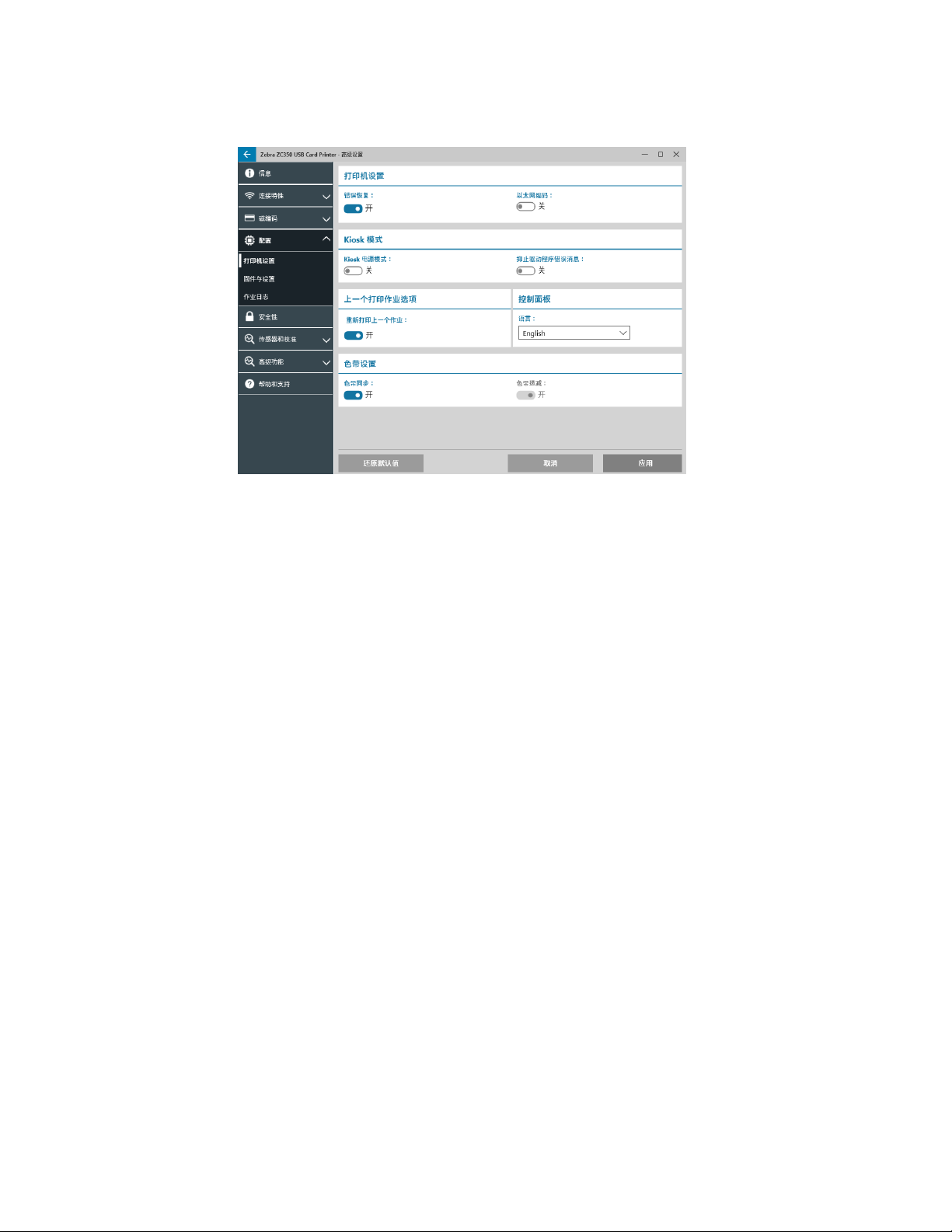
打印机设置
“打印机设置”子选项卡包含以下五部分:
在“打印机设置”部分,用户可以打开或关闭“错误恢复”,以及打开或关闭“以太网编码”。
在
“Kiosk 模式”部分,用户可以启用“Kiosk 电源模式”,还可以启用“抑止驱动程序错误消息”。将“Kiosk 电
”设置为“开”后,打印机会在通电后立即打开电源;将“Kiosk 电源模式”设置为“关”(默认),用户必须
源模式
按下打印机正面的电源按钮才能打开打印机电源。
“上一个打印作业选项”部分可让用户从操作员控制面板 (OCP) 选择重新打印上一个作业。
在“控制面板”部分,用户可以更改控制面板的语言。可用的语言选项包括:英语、法语、意大利语、西班牙语、葡萄
牙语、德语、波兰语、俄语、中文和阿拉伯语。
在
“色带设置”部分,用户可以打开或关闭“色带同步”。关闭“色带同步”后,在顶盖被打开,然后关闭,或打印机
电源被打开,然后关闭的情况下,只要色带未被移除,色带就不会向前推送。用户也可以打开或关闭
“色带递减”后,在打印机初始化期间可避免色带减少。建议在正常操作期间不要使用“色带递减”。
闭
“色带递减”。关
30
Page 35

固件与设置
“固件与设置”子选项卡包含以下两部分:
在“固件”部分,用户可以看到当前的固件版本,并可以更新为最新固件。
点击 (文件浏览器),找到要上传的文件,再点击“打开”。然后点击 。
此时会显示一个带有警告的对话框,点击“确定”以确认您了解其中的风险。
固件会发送至打印机。打印机状态将会显示在
显示在该屏幕上。点击
进度条显示固件更新的状态。
“确定”。
“设置”选项卡顶部的状态栏中;如果打印机带有 LCD 屏幕,状态也会
警告 • 在固件升级期间,切勿关闭打印机电源,否则可能会对打印机造成严重损害。升级过程结束时,打印
机将会自动重启。
在
“保存/还原设置”部分,用户可以保存或还原以前保存的打印机和驱动程序设置。
31
Page 36

作业日志
“作业日志”子选项卡包含以下两部分:
在“作业日志”部分,用户可以打开或关闭作业日志。打开“作业日志”后,选择一个用于存储作业日志的位置,方法
为:点击
可每天创建一个新的日志文件;启用该选项后,用户可以创建一个唯一的文件名和一个分隔符,以便区分每天的日志。
点击
打开
(文件浏览器),找到想要存储日志的文件夹,然后点击“确定”。启用“每天创建新日志文件”,即
即可从本地计算机或网络中清除所有日志。
“作业日志”后,用户可以在“日志内容”部分选择要将哪些信息存储在日志中。
安全性
“安全性”选项卡包含以下两部分:
在“安全设置”部分,用户可以将“发送后擦除作业数据”设置为“开”或“关”。这将会防止恢复上一个打印作
业。
32
Page 37
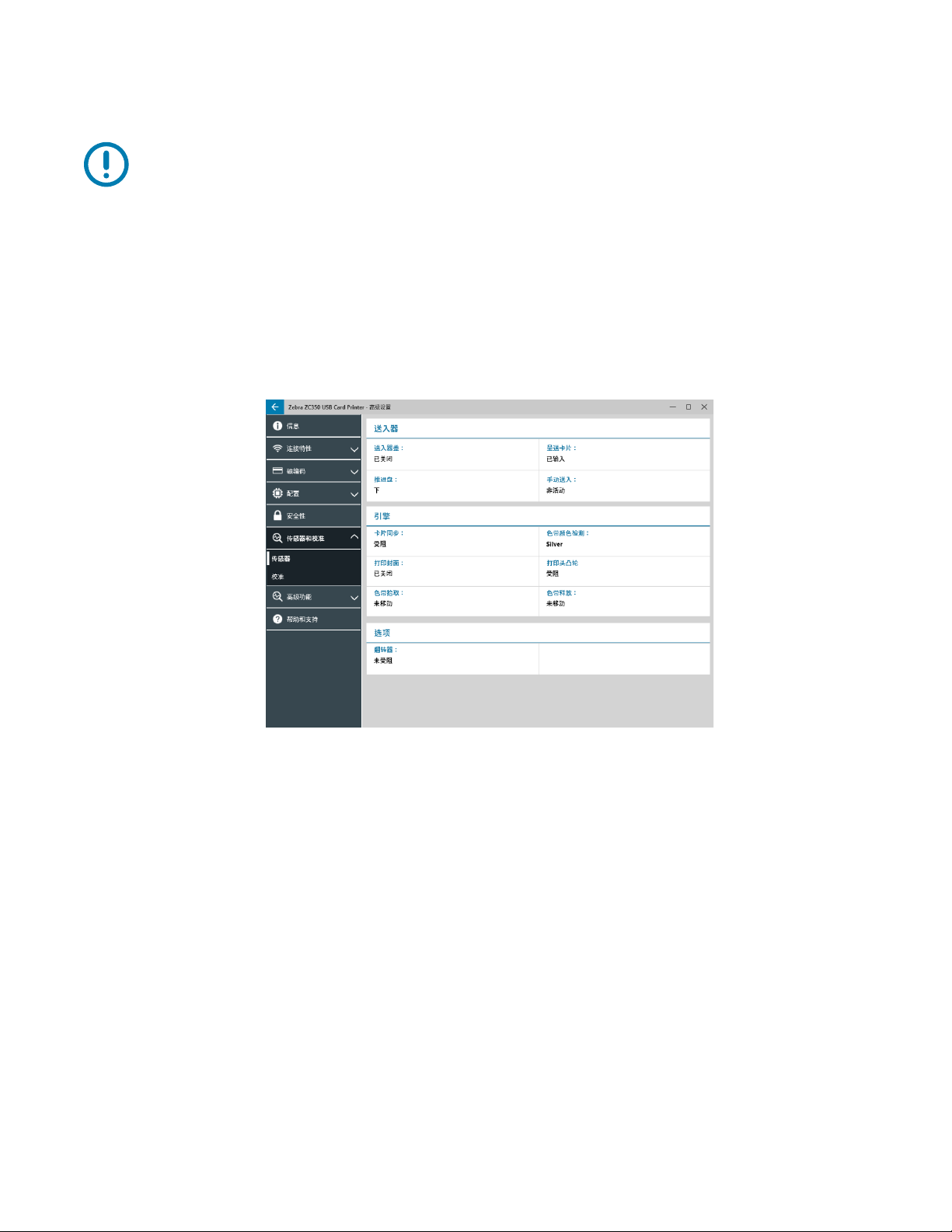
在“打印机密钥”部分,用户可以启用以下选项:
将
“打印机密钥”设置为“开”可以让用户设置一个主密钥,从而访问控制面板中的各项功能。
重要提示 • 打印机密钥不可恢复。在设置打印机密钥时,请确保将其牢记于心或将其写在一个安全的地方。
将
“主机身份验证”设置为“开”可以让打印机验证发送打印作业的计算机是否已获得执行此操作的授权。
将
“数据加密”设置为“开”可以对发送至打印机的数据进行加密,这样数据即使被截获,也无法读取。
传感器和校准
“传感器和校准”选项卡分为以下两个子选项卡:
� 传感器
� 校准
传感器
“传感器”子选项卡包含以下三部分:
“送入器”部分可追踪打印机送入器中的传感器,并将当前状态告知用户。
“引擎”部分可追踪打印机主要区域中的传感器,并将当前状态告知用户。
“选项”部分可追踪打印机已装选配件中的传感器,并将当前状态告知用户。
33
Page 38

校准
“校准”子选项卡包含以下三部分:
“打印头”部分追踪当前安装的打印头的序列号和电阻值。安装新打印头时,可通过这一部分输入新值。
“智能卡偏移”部分用于识别不同智能卡类型的值,并可让用户更改这些值。
“校准”部分让用户可以校准打印机中的某些传感器。如果某个传感器不能正常工作,则可以使用该选项。当前,唯一
可校准的传感器为色带检测传感器。
高级功能
重要提示 • “高级功能”选项卡受密码保护,并且仅应由受过培训的人员使用。
出现提示后,输入密码即可使用“高级功能”。
34
Page 39

“高级功能”选项卡包含以下两个子选项卡:
� 诊断
� 配置请求
诊断
“诊断”子选项卡窗口包含以下七部分:
� 电机
� 凸轮
� 输送
� 传感器
� 旋转
� 面板
� 风扇
“电机”部分可让用户逐个激活电机。从下拉列表中选择电机、电机速度(如果适用)和方向,然后点击 。该电
机将会按照选定设置啮合,点击
即可让电机分离。
警告 • 切勿让卡片送入电机处理输入匣中的卡片,否则可能会造成严重的损伤。
注意 • 每个电机都可以“前进”或“倒退”。
卡片送入电机啮合时的速度可从
� 卡片
� 色带电机仅可以一种速度啮合。
� 打印头提起电机的啮合速度可从
� 选配件电机的啮合速度可从
� 翻转器电机的啮合速度可从
X 电机啮合时的速度可从 1 至 20,增量为 1。
0 至 2000,增量为 100。
0 至 2000,增量为 100。
0 至 2000,增量为 100。
0 至 2000,增量为 100。
“凸轮”部分用于驱动选配件模块(如已安装)的提起凸轮,或让打印头返回预设位置。
� 选配件模块可设置为
“接触”、“磁编码器”或“主页”。
� 打印头可设置为位置
A–E。
“输送”部分用于将卡片输送到打印机的不同区域。
� 送入器至卡片同步
� 卡片同步至选配件
� 引擎至翻转器暂停
� 引擎至翻转器翻转
35
Page 40

� 引擎至翻转器弹出
� 引擎至翻转器退出
� 翻转器至退出
� 翻转器至引擎
� 选配件至卡片同步
� 引擎至退出
“传感器”部分让用户可以打开或关闭不同的传感器。
� 卡片用完
� 盖板
� 打印机锁定
� 卡片送入
“旋转”部分用于将翻转器(如已安装)移动至不同位置。
� 接受
� 弹出
� 退出
� 翻转器初始化
� 翻转器旋转至主页
“面板”部分用于将指定的色带色板移动至准备就绪的位置。下拉菜单中的内容取决于已安装的色带。
“风扇”部分可打开或关闭冷却风扇。当前仅支持打印头风扇。
配置请求
“配置请求”部分包含以下两部分:
“命令请求”部分用于生成安全请求,以便更改打印机的某些参数。然后,用户可以将该请求发送至 Zebra 技术支
持部门。
重要提示 • 生成的请求仅针对该打印机,因此无法用于其他打印机。
“响应”部分用于加载 Zebra 针对该打印机生成的响应。
36
Page 41

帮助和支持
请参阅第8页的“‘帮助和支持’选项卡”。
“高级设置”工具“帮助和支持”选项卡中的“清洁”部分的多个配置可用于配置打印机清洁:
出现清洁通知后,
式设置为
打印将会继续,清洁将会稍后进行。
“停止打印”,那么就必须执行清洁,然后才可以继续打印。如果用户将错误模式设置为“允许打印”,那么
“清洁打印机错误模式”设置可让打印机“停止打印”或“允许打印”(默认)。如果用户将错误模
“清洁间隔”用于确定执行清洁前可以打印多少卡片;推荐(默认)值为 1000 张卡片,最大清洁间隔为 5000 张卡
片。
重要提示 • Zebra 不建议在超过默认打印间隔后仍继续打印,因为这会让灰尘和碎屑积聚在打印面上,导致
打印质量下降。
“预清洁计数”会在驱动器控制面板上显示一个警告,打印机显示屏(ZC100 不适用)将会显示执行清洁前剩余的卡
片数量。默认值为二十
(20)。
37
Page 42

打印机属性
打开打印首选项控制面板:
� Windows 7 — 选择“开始”,然后点击“设备和打印机”。右键点击 Zebra ZCXXX 卡片打印机,然后从弹出菜单中选
“打印机属性”。
择
� Windows 8 — 按下 Windows 键 + I 键,然后从弹出菜单中选择“控制面板”。选择“硬件和声音”,然后选择“设备
和打印机
� Windows 10 — 按下 Windows 键 + I 键,选择“设备”,然后选择“打印机和扫描仪”。选择 Zebra ZCXXX 卡片打
印机并点击
共享
在“共享”选项卡上(共享属性页面),可以选择通过网络共享打印机,并为不同的操作系统安装附加驱动程序。
”。右键点击 Zebra ZCXXX 卡片打印机,然后从弹出菜单中选择“打印机属性”。
“管理”,然后选择“打印机属性”。
要共享一台打印机,请选择
要更改共享名称,只需在
要退出共享打印机,请取消选择
“在客户端计算机上呈现打印作业”复选框 — 如果主机操作系统为 Windows Vista、Windows 7、Windows Server 2008、
Windows Server 2008 R2、Windows 8 或 Windows Server 2012,则会禁用该设置。
如果与运行不同版本的操作系统的用户共享该打印机,则点击
至共享的打印机时就无需查找打印驱动程序。
“共享这台打印机”,并在“共享名”字段中为共享资源指定一个名称。
“共享名”字段中输入新名称。
“共享这台打印机”。
“其他驱动程序”。然后,即会安装其他驱动程序,这样用户在连接
颜色管理
如果选择卡片类型,那么将自动选择最佳颜色图表。
“颜色管理”设置使您能够根据要使用的介质类型和打印机配置关联打印机上的颜色配置文件。
单击“颜色管理”按钮,将看到以下三个选项卡:
� 设备
� 所有配置文件
� 高级
关于颜色管理的详细信息,请在
“颜色管理”>“设备”选项卡上单击“了解颜色管理设置”链接。
www.zebra.com
